Жесткий диск – самое важное и ценное место на вашем компьютере, т.к. на нем хранится вся важная информация. Но, к сожалению, жесткий диск – вещь очень хрупкая, которая легко может получить повреждения. В этой статье пойдет речь о программе HDD Regenerator, которая направлена именно на восстановление жестких дисков компьютера.
Если по неутешительному стечению обстоятельств информация, хранящаяся на компьютере, перестала открываться, копироваться на съемные носители, а также появились проблемы при запуске операционной системы, можно сделать вывод, что на жестком диске имеются поврежденные или так называемые битые сектора.
HDD Regenerator – это уникальная программа, которой успешно пользуются не только простые пользователи ПК, но и сервисные центры. Уникальность ее заключается в том, что она по возможности именно восстанавливает битые сектора, а не скрывает их, как делают другие программы.
Приступаем к работе.
Для первичного использования программы вполне хватит пробной версии, которую можно скачать по ссылке в конце статьи.
HDD Regenerator 2011 Full
После установки HDD Regenerator, необходимо закрыть все программы, которые в той или иной мере могут обращаться к информации жесткого диска (антивирусы, индексации поиска и пр.).
Теперь же можно запустить HDD Regenerator. Откроется главное окно программы, в котором можно приступить к сканированию и восстановлению жесткого диска, создать самозагружающуюся флешку или записать программу на CD- или DVD-диск.
Если ОС Windows цикличные повреждения, то перед началом работы рекомендуется записать программу на съемный носитель. Если с этим все нормально, эти действия можно пропустить.
Выбрав первый пункт, указанный на скриншоте ниже, программа откроет список жестких дисков, для которых доступно восстановление.

Ниже откроется DOS-окно, в котором будут доступны 4 пункта:
1. Сканирование и предоставление отчета о битых секторах;
2. Сканирование и функция восстановления;
3. Информация о программе;
4. Отображение статистики.

Для выполнения автоматического процесса сканирования и восстановления, необходимо с помощью стрелок на клавиатуре перейти ко второму пункту и нажать клавишу Enter.
Начнется процесс HDD Regenerator, который может занять какое-то время, в зависимости о количества поврежденных сегментов жесткого диска. По окончании работы программы, вам будет предоставлен подробный отчет об успехах программы: количество обнаруженных и восстановленных бэд-секторов.

Таким образом, программа HDD Regenerator вполне неплохо справляется со своей задачей. Программа способна излечить около 80% повреждения жесткого диска, что, согласитесь, действительно хороший результат.
Как пользоваться HDD Regenerator
Источник: itcreeper.ru
Как пользоваться HDD Regenerator для проверки жесткого диска

Устройства, предназначенные для хранения различных данных, — это немаловажные составляющие любой компьютеризированной системы. В настоящее время широкое распространение имеют накопители информации на магнитных жестких дисках (НЖМД). Эти приборы отличаются высокой надежностью, но, как и всякая деталь персонального компьютера, не застрахована от неисправностей и сбоев. Для того чтобы восстановить работу НЖМД и обеспечить этой составляющей полноценное обслуживание, существует множество специальных программ.
В их числе достойную позицию занял HDD Regenerator. Это очень распространенное и действенное решение большого количества проблем, связанных с жестким диском.
HDD Regenerator: как пользоваться
Освоить и использовать это приложение очень легко. Это программное средство предназначено для реанимации поврежденных секторов НЖМД и восстановления поверхности. Характерной особенностью программы является особый принцип перемагничивания покрытия, на базе которого и функционирует программное обеспечение.
Приложение также имеет приятный интерфейс и удобное управление — тут нет никаких сложных надстроек и меню с большим количеством уровней, а команды активизации тех или иных опций понятны любому пользователю. Однако регенератор обладает массой преимуществ и функций. Не станем детально рассматривать все достоинства программы, а разберем лишь основные варианты использования, которые пользуются наибольшей популярностью среди компьютерных пользователей.
Итак, HDD Regenerator для восстановления жесткого диска зачастую применяется в следующих случаях:

- для оперативного диагностирования НЖМД и обнаружения поврежденных секторов и сбоев;
- для углубленного сканирования и идентификации проблем жесткого диска, а также их автоматического устранения;
- для восстановления поврежденной поверхности с применением особой технологии перемагничивания.
Помимо широкого «ассортимента» опций, разработчики также заложили в это приложение несколько вариантов активизации, — «регенератор» функционирует сугубо на физическом уровне, потому у него нет никакой зависимости от версии и разновидности О. С. Установка , запуск и использование возможны в среде Windows, а при активизации программы с диска или флэш-накопителя — и в режиме DOS. На этом моменте следует остановиться более подробно.
Способы запуска
Windows

- Скачать программу можно непосредственного с официального интернет-сайта разработчика. На главной страничке всегда можно отыскать самую последнюю версию программного обеспечения, которая будет работать стабильно и без ошибок. На появившейся страничке нужно просто нажать на кнопку «Download». Серийный номер для HDD Regenerator можно отыскать на специализированных форумах.
- После того, как приложение будет установлено, оно добавится в автоматический запуск и начнет производить мониторинг всех имеющихся жестких дисков. Главное окно программы можно открыть посредством ярлыка, который автоматически появится в области рабочего стола.
- Посла активизации приложения появится его главное окошко.
- Увидеть самые главные функции программы можно, выбрав пункт меню «Start Process …» раздела «Regeneration».
- Затем откроется окошко, где будет отображен список жестких дисков, которые имеются в системе.
- По диску, который планируется обслужить, нужно кликнуть два раза мышкой и выбрать соответствующую функцию.
Источник: komp-guru.ru
Как пользоваться программой HDD regenerator

HDD Regenerator – очень мощный инструмент, который специализируется именно на регенерации, диагностике поврежденных секторов жесткого диска. Программным обеспечением легко пользуются как обычные пользователи, так и настройщики сервисных центров.
Жесткий диск (HDD) является основным устройством на компьютере, потому что именно он накапливает всю важную информацию. Так как винчестер очень хрупкая деталь, проблемы с его исправностью возникают довольно часто.
Когда HDD перестал нормально функционировать, не стоит паниковать по этому поводу, ведь он легко восстанавливается с помощью простого программного обеспечения HDD Regenerator.
Основной особенностью программы принято считать ее способность перемагничивать битый сектор, целенаправленно восстанавливая его, а не скрывая, в отличие от подобных программ.
Функции HDD Regenerator:
- Поддержка всех файловых систем;
- Прямой запуск из-под операционной системы;
- Полное восстановление файлов с сохранением данных;
- Проверка диска на физическом уровне;
- Быстрое сканирование диска и контроль устройства на наличие повреждений в режиме Онлайн;
- Реальность создания CD/DVD дисков, а также USB Flash дисков;
- Обнаружение различного вида повреждений на поверхности диска.
Пошаговая инструкция работы с HDD Regenerator
- Скачайте программу по кнопке.
скачать HDD Regenerator бесплатно (7,93 мб)
Распространяется по лицензии shareware. - Скачав архив, необходимо открыть файл «Read me». Его применяют как инструкцию при установке программного обеспечения. Здесь же упакованы патч и русификатор.
- После установки на рабочем столе появится ярлык Hdd Regenerator, нажав на который, откроется интернет-страница, где можно начать сканирование жесткого диска, или создать загрузочную флешку, диск.
- Для начала восстановления, необходимо выбрать пункт «Регенерация» (в верхней панели вкладок), после этого выбрать из образовавшегося списка строку «Запустить процесс под Windows».
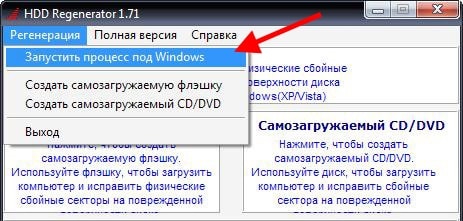
- Следующий шаг – выбор винчестера для регенерации. Он характеризуется числовыми функциями: вместительностью и числом секторов.
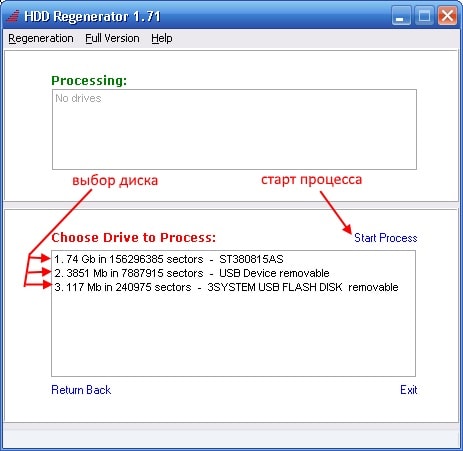
- Выбираем «Пуск» в средине открытого окна. Здесь может выскочить окно с информацией об использовании ЖД запущенными программами (их необходимо закрыть для качественной работы HDD Regenerator).
- Следующим действием будет открытие окна, характерного для DOS. Здесь необходимо выбрать вариант дальнейших мероприятий:
- Диагностика и восстановление ЖД.
- Диагностика с выводом результатов.
- Регенерация выбранных секторов ЖД.
- Статистика.
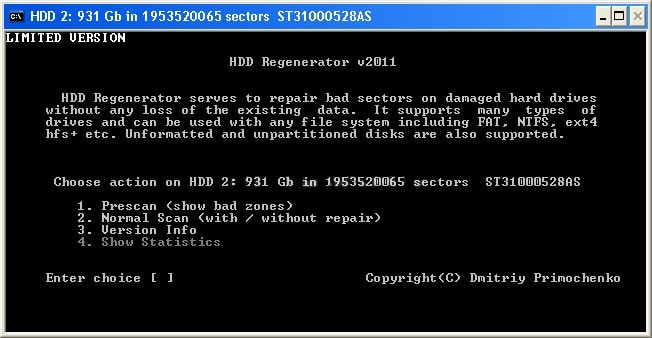
Лучше начать работу со 2-го варианта (в квадратных скобках указать символ «2»). Первым делом следует сделать диагностику с выводом результатов. Далее выбрать сектор, с которого будет начата работа.
Программа автоматически просканирует винчестер и по окончанию выведет результат на экран. Здесь будет указано количество поврежденных и рабочих секторов, а также те, которые больше не функционируют.
Работа с программой Hdd Regenerator достаточно проста и занимает мало времени. А для пользования ею не нужно особых знаний и навыков.
Поделитесь ссылкой с друзьями в соц.сетях
Источник: gidkomp.ru